
TARTALOM
- 1 Kinek való a Canon PIXMA MG3640 MFP?
- 2 Főbb műszaki jellemzők
- 3 Hol találja meg és hogyan kell telepíteni a Canon PIXMA MG3640 illesztőprogramokat
- 4 Támogatott operációs rendszerek
- 5 Üzemmódok, sebesség
- 6 Canon PIXMA MG3640 - használati utasítás
- 7 Canon PIXMA MG3640: Wi-Fi és szoftver beállítása
- 8 Telepítési útmutató CISS a Canon PIXMA MG3640 készüléken
- 9 Canon PIXMA MG3640 - a patronok újratöltése saját kezűleg lehetséges
- 10 Canon PIXMA MG3640 MFP - vélemények valódi vásárlóktól
- 11 Canon PIXMA MG3640 MFP vásárlása, árak és ajánlatok áttekintése
- 12 A végeredmény az előnyök és hátrányok elemzése
Kinek való a Canon PIXMA MG3640 MFP?
Maga a gyártó ezt az MFP -t otthoni és irodai eszközként pozícionálja. De ez a modell inkább otthoni, mint működő. Sok érdekes funkcióval rendelkezik, amelyek nagymértékben növelik a nyomtatás használhatóságát. Az MFP különösen fontos lesz azoknak az aktív fiataloknak, akik teljes mértékben kihasználják az újdonságokat. Végül is a készülék távolról nyomtathat fényképeket az Instagramról, és felhőszolgáltatásokon keresztül dokumentumokat cserélhet. A tömörség lehetővé teszi, hogy a ház bármely kényelmes helyére telepítse. A Canon PIXMA MG3640 háromféle szín - fekete (fekete), piros (piros) és fehér (fehér) - integrálja a készüléket a meglévő stílusba vagy dizájnba.

Főbb műszaki jellemzők
A Canon PIXMA MG3640 MFP valóban multifunkcionális, ezért a lehető legrészletesebben meg kell ismernie annak jellemzőit és képességeit. Minden különálló "alkészüléknek" (nyomtató, szkenner és másoló) saját paraméterei és jellemzői vannak. A kényelem érdekében táblázat formájában is bemutathatók:
| Paraméter | Jelentése |
| Nyomtató | |
| Maximális formátum | A4 |
| Kétoldalas nyomtatás | Van |
| Fényképek nyomtatása | Van |
| Színek száma | 4 |
| A patronok száma | 2 |
| Engedély | 4800?12000 |
| Scanner | |
| Maximális formátum | A4 |
| Színmélység | 48 bit |
| Engedély | 1200?1400 |
| Másológép | |
| Engedély | 1200?2400 |
| A skála megváltoztatása | 25–400% |
| Tábornok | |
| A tálcában lévő lapok száma | 100 |
| Elfogadható papír súly | 64 x 300 g / m2 |
| A patronok forrása | 180 oldal |
| Wi-Fi | Van |
| AirPrint | Van |
| Zajszint | 43,5 dB |
Megjelenés, dizájn
A készülék első pillantására megértheti, hogy nem lesz lehetőség semmilyen dizájn gyönyörködésre. A tok a hasonló eszközök klasszikus formatervezésében készült. Papíradagoló tálca, szkennerfedél és vezérlő doboz. Valójában mi kell még egy olcsó kompakt MFP -től?

Az előlap kinyitása több tálcát és klipet tár fel. Valójában itt minden egyszerű. A legalsó tálca felelős a bejövő papírért, a legfelső pedig a kimenetért. A többi segédeszköz a lapok beállításához. Van még egy a főborítás mögött. Lehetővé teszi a patron elérését vagy az elakadt papír eltávolítását. A felső fedél lefedi a szkennerüveget.

A vezérlőegység bal oldalán található. Meg kell jegyezni, hogy bár nem tartalmaz rengeteg gombot, mégis elég informatív és intuitív.
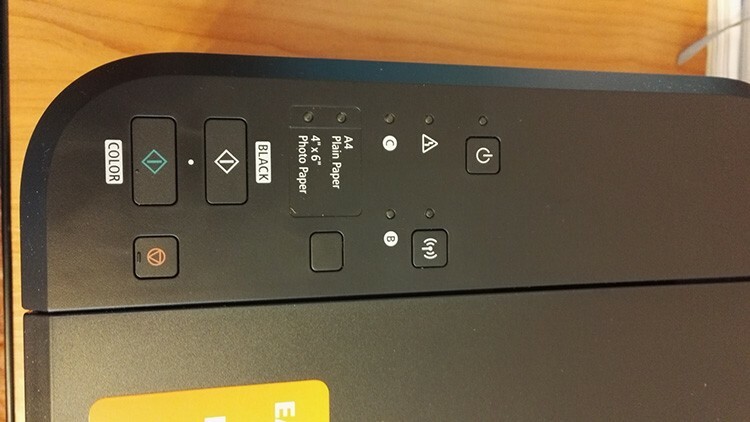
Az alábbiakban egy táblázat található a különböző helyzeteket bemutató indikátorokról és vezérlőgombokról.
| Indikátor | Funkciók |
| Bekapcsolt állapotjelző | Ha a jelzőfény folyamatosan világít, a készülék normálisan működik és készen áll a működésre. Villog: Nyomtatás előkészítés alatt vagy folyamatban. Felváltva villog a "Riasztás" jelzővel: Váratlan, végzetes hiba történt. |
| Bekapcsológomb | Be- és kikapcsolja a készüléket. |
| Wi-Fi vezeték nélküli jelző | Folyamatosan világít: Hálózati kapcsolat jött létre. Villog: Nyomtatás, szkennelés vagy hálózati beállítás folyamatban. |
| Wi-Fi gomb | A beállítás elvégzéséhez egy ideig le kell nyomnia a gombot. |
| A tintaszint mutatói | Folyamatosan világít vagy villog, ha a készülékből kifogyott a tinta. A bal oldali jelző felelős a színes patronért, a jobb a fekete. |
| Papír gomb és Papír jelző | A visszajelző a "Papír" gomb megnyomása után aktiválódik. Segítségükkel megadhatja az oldal méretét és a nyomtatási média típusát. |
| Stop gomb | A gomb megnyomásával minden folyamat folyamatban van. Ha lenyomva tartja, módosíthatja a beállításokat és a beállításokat. |
| Színes és fekete gombok | Aktiválja a másolási módokat - színes vagy fekete -fehér. |
| Riasztás jelző | A fény vagy a villogás nem sok jót jelez, és azt jelzi, hogy probléma van a készülékkel. |
A Canon PIXMA MG3640 MFP hátlapja nem olyan érdekes. A tápellátás és az USB csatlakozó található benne. Itt van egy feed modul is. Kinyitásával törölheti az elakadt papírt.

Fogyóeszközökre vonatkozó követelmények
Természetesen minden gyártó csak eredeti fogyóeszközök használatát javasolja: papír és tinta. Az MFP ebben a tekintetben nem olyan szeszélyes.
Milyen patronok használhatók a: Canon PIXMA MG3640 MFP
A standard patronok PG-440 (fekete) és CL-441 (színes) címkével vannak ellátva. Vannak nagyított tintakészlettel rendelkező nagyított változatok is. Nevükben az XL utótagot egyszerűen hozzá kell adni. Ami az analógokat illeti, megtalálhatja őket az MFP -khez. Az átlagos ár körülbelül 300-500 rubel eltér az eredetitől.

Tinta az MFP -hez Canon PIXMA MG3640 - melyiket válassza
Érdemes megjegyezni, hogy sok felhasználó fecskendővel újratölti a patronokat. Mindössze annyit kell tennie, hogy tintát és fecskendőt vásárol. Az InkTec, az OCP és a Pushkink tinta kompatibilis az MFP -vel.

Milyen papírra nyomtathat a Canon PIXMA MG3640 MFP?
A gyártó által megadott papír tömege 64 és 300 g / m2 között van. Ez azt jelenti, hogy szinte mindenre nyomtathat - a borítékoktól a sima irodai papírig.
CISS
MFP A Canon PIXMA MG3640 támogatja a folyamatos tintaellátó rendszer - CISS - csatlakoztatását. Sok készlet kompatibilis a készülékkel. Segítségükkel önállóan összeállíthat egy telepítést folyamatos tintaellátással otthon. Vásárolja meg a CISS Canon PIXMA MG3640 árát 650-2000 rubel között.

Öblítő folyadék
Néha a nyomtató nyomtatás nélküli hosszú "stagnálása" után a benne lévő tinta kiszáradhat. Apró szilárd részecskék is eltömítik a nyomtatófej fúvókáit. Öblítőfolyadékokkal megoldhatja a problémát. A Canon PIXMA MG3640 MFP-kkel kompatibilisek közül meg lehet különböztetni az Ink-mate vagy az OCP CFR-t. Mindkettő ára körülbelül azonos - körülbelül 110 rubel.

Hol találja meg és hogyan kell telepíteni a Canon PIXMA MG3640 illesztőprogramokat
A szükséges szoftverrel ellátott lemezt általában a készlet tartalmazza. Illesztőprogramok is megtalálhatók. Ezek azonban nem mindig bizonyulnak relevánsnak, mivel a gyártó rendszeresen frissíti verzióikat a stabilabb és megbízhatóbb működés érdekében. Ezért bármikor felkeresheti a fejlesztő hivatalos webhelyét, és letöltheti őket.
FIGYELEM!
Az illesztőprogramokat csak a gyártó hivatalos webhelyéről töltse le. Ez segít megelőzni a rosszindulatú programok behatolását a számítógépbe.
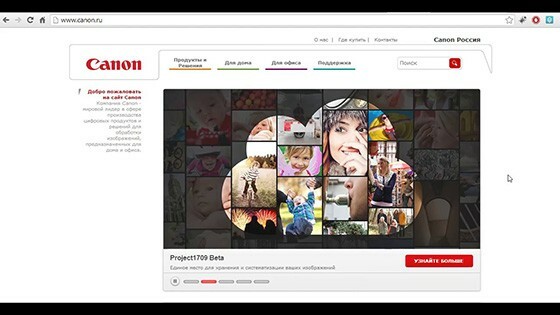
Támogatott operációs rendszerek
Érdekes tény, hogy a Canon törődik a felhasználóival, így az illesztőprogramok és a szoftverek szinte minden ismert rendszerhez rendelkezésre állnak. Az oldalon mindig megtalálhatja a szükséges szoftvereket Windows, Mac vagy Linux rendszerekhez.
Üzemmódok, sebesség
MFP A Canon PIXMA MG3640 három üzemmódban képes működni: nyomtató, szkenner és másoló. A nyomtató percenként 9,9 nyomatot képes előállítani fekete -fehér nyomtatáshoz, és 5,7? a színeshez.

A szkenner egy klasszikus síkágyas változat. Vagyis a maximális A4 -es méret eredetije kerül az üveg tetejére. Ezt követően az érintkezőérzékelő sorban beolvassa az információkat. A lapolvasási sebesség körülbelül 14 másodperc laponként.
A másolási mód kissé lassabb, mint a nyomtató. Jellemző színes és fekete-fehér nyomtatási sebesség 2,7 oldal percenként. Az első kész lap kilépése legkorábban 20 másodperc után következik be. Egy másolási ciklus 21 másolatot hozhat létre.
Canon PIXMA MG3640 - használati utasítás
Az új eszköz sikeres kicsomagolása után távolítsa el az összes védőszalagot. Általában lefedik az MFP mozgó alkatrészeit és kis üregeit - borítókat, tálcákat, nyomtatófejeket. A figyelmeztetés naivitása ellenére még mindig vannak olyan esetek, amikor a felhasználó elfelejtette eltávolítani a filmet valahol a nyomtató belsejében.

Ezután ki kell nyitnia az előlapot, és kábellel kell csatlakoztatnia a készüléket a tápegységhez. A bekapcsoló gomb megnyomása után a tápellátás jelzőfényének fel kell világítania. Ha az "Alarm" villog, lehetséges, hogy nem távolította el az összes védőszalagot.

Most itt az ideje telepíteni a patronokat. Szükséges továbbá a védőfólia eltávolítása róluk közvetlenül a telepítés előtt. Üléseik a készülék belsejében vannak. Ahhoz, hogy odaérjen, ki kell nyitnia a második előlapot, majd a jobb oldali ajtót. Íme két blokk a patronokhoz: a bal oldalon? tér a színeknek, a jobb oldalon - a fekete -fehérnek. Helyezze be a patronokat, amíg kattanást nem hall. Ezután zárja le az összes fedelet, és várjon körülbelül egy percet. Ezt követően a tápellátás jelzőfényének világítania kell. Ez azt jelenti, hogy mindent helyesen csináltak.
Canon PIXMA MG3640: Wi-Fi és szoftver beállítása
A készletben található telepítőlemez betöltése után a rendszer egy ablakot jelenít meg a telepítés megkezdésére vonatkozó meghívóval. Egyet kell értenie vele. Ezután kiválaszthatja a kapcsolat típusát - egyszerű USB -kábellel vagy Wi -Fi -n keresztül. Az első módszer meglehetősen triviális, így nincs értelme leírni, de a második érdekesebb.
Itt az utunk ismét két sávra oszlik: csatlakoztathatja az eszközt egy útválasztón keresztül vagy közvetlenül anélkül. Érdekel minket a közvetlen kapcsolat. Ha a Wi-Fi jelzőfény villog, akkor ezt a műveletet a "Stop" gombbal le kell állítania. Ezután egy ideig le kell nyomnia a Wi-Fi gombot, és várnia kell, amíg a tápellátás jelzőfénye villog. Ez lesz az értesítés a Wi-Fi hálózat létrehozásáról. A nevét (SSID) és a kulcsot az eszköz hátlapján megtekintheti. A név megegyezik a nyomtató nevével, a kulcs pedig a sorozatszámával. Ha ugyanazt az információt papír formában szeretné megkapni, nyomja meg egyszer a Wi-Fi gombot. Most már csak az új nyomtatóhálózat aktiválása van hátra. Ehhez nyomja meg a gombot a színes nyomtatás, majd a fekete -fehér gyors másolásához. Most el kell mennie a számítógép operációs rendszeréhez.
Az értesítési panelen kattintson a vezeték nélküli kapcsolat ikonra. Ezután válassza ki a hálózatból a nyomtató nevét a listából, írja be a kulcsot, és csatlakozzon a hálózathoz. Ezzel befejeződik a közvetlen kapcsolat beállítása.
JEGYZET!
A számítógép most csatlakozik a nyomtató által létrehozott hálózathoz. Ez azt jelenti, hogy már nem csatlakozik a fő hálózathoz.

Telepítési útmutató CISS a Canon PIXMA MG3640 készüléken
A Canon PIXMA MG3640 MFP készüléken saját folyamatos tintaellátó rendszert készíthet. Ehhez szüksége lesz:
- fúró;
- tinta Canon PIXMA MG3640 nyomtatóhoz;
- maga a rendszer;
- csavarhúzó;
- cvikker.
Először is elő kell készítenie a patronokat. Vagy inkább egy kicsit módosítani. Ehhez fúrjon egy kicsit a címke alatti lyukakba. Ezután jobb ellenőrizni a teljesítményüket a nyomtatón. Most módosítania kell a nyomtatót. Először is, a huzalvágók segítségével el kell különítenie a műanyag darabot a kocsin. Ezután el kell távolítania az alsó vezetőrudat, és a bal szélső sarokban le kell vágnia a sarkot körülbelül 45 fokban.

Szilikon adaptereket kell behelyezni a patronokba. Ezután rögzítse hozzájuk a csöveket, amelyek hurokként fognak működni. A méretet a helyzetnek megfelelően kell beállítani. Ebben a szakaszban jobb eldönteni, hogy hová megy a szín, és aláírni őket, vagy ragasztani a megfelelő matricát.
Most rögzítheti a szerkezetet. A patronok megszokott helyükre kerülnek. A hurkot a fedélen keresztül vezetik ki. Ehhez óvatosan lyukat kell készíteni. Ezután csatlakoztathatja a szalagkábelt a rendszerhez, és megtöltheti tintával.

A teljes rendszer teljesítménye attól függ, hogy milyen szorosan lett összeszerelve. Most megpróbálhatja kinyomtatni az első lapot.
Canon PIXMA MG3640 - a patronok újratöltése saját kezűleg lehetséges
Amint azt a cikkben említettük, ehhez az MFP -hez kétféle patron létezik: egyszerű és fejlett. Az egyszerűekhez 4 db 10 ml -es fecskendő elegendő, a hosszabbakhoz? Egyenként 20 ml.

Az első dolog, amit a lyukakhoz való hozzáférés megnyitásával szabadít fel a matricákról a patronokról. Ezután kissé bővíteni kell őket fúróval vagy csavarhúzóval. Ha az összes lyuk készen áll, húzza meg a fecskendőket tintával. A kiterjesztett fekete színben 20 ml -re van szükség, a szokásosnál - 10 ml -re. Színesekhez - 4 ml (egyszerű) és 8 ml (hosszabbított). Ezután le kell engednie a fecskendő tűjét a 1,5 cm -es lyukba, és be kell fecskendeznie. Amint tinta jelenik meg a lyukban, körülbelül 0,5 ml -t kell visszavennie a patronból.
FIGYELEM!
Ajánlott az egész eljárást kesztyűben elvégezni, mivel a festéket nagyon nehéz lemosni. Szükséges továbbá a környező tér - asztal, szék vagy bútorok - védelme, amelyeken tankolás történik.


Ennyi, most behelyezheti a patront, és ellenőrizheti a fúvókákat. Ha rendben vannak, akkor elkezdheti a nyomtatást.
Canon PIXMA MG3640 MFP - vélemények valódi vásárlóktól
A vélemények alapján a készülék meglehetősen kétértelmű. Egyrészt egyszerű és kompakt, másrészt bizonyos nehézségek merülnek fel a csatlakoztatással és a masteringgel. Íme néhány példa a felhasználói véleményekre.
Értékelte Peterburg78, g. Szentpétervár:
„Előnyök: van szegély nélküli nyomtatás, a nyomtatófej be van építve a kazettába, okos, jó nyomtatási minőség.
Hátrányok: a CISS telepítésének képtelensége, kis mennyiségű patron, nagy tintafogyasztás.
Nagyon ellentmondásos benyomások erről a modellről. "
Olvasson többet az otzovikról: http://otzovik.com/review_3479301.html.
Értékelte markovalexey95, g. Naryan-Mar:
„Előnyök: ár, nyomtatási minőség, szkennelési minőség, Wi-Fi kapcsolat, tömörség.
Hátrányok: a nyomtatás és a szkennelés gyorsasága, a digitális kijelző hiánya ”.
Olvasson többet az otzovikról: http://otzovik.com/review_3989602.html.
Értékelés: davidenko, g. Szentpétervár:
Canon PIXMA MG3640 MFP? Nem nagyon.
Előnyök: vezeték nélküli kommunikáció, nyomtatás okostelefonról.
Hátrányok: a színes nyomtatás minősége ”.
Olvasson többet az otzovikról: https://otzovik.com/review_4756375.html.
Canon PIXMA MG3640 MFP vásárlása, árak és ajánlatok áttekintése
Egy kisebb -nagyobb kereskedő szinte minden hálózatában problémamentesen vásárolhat eszközt. Érdekes módon a különböző eladók árai meglehetősen nagyok. Ha a legalacsonyabb költség körülbelül 3000 rubel, akkor a legmagasabb sáv valamivel több mint 4000 rubel.
A végeredmény az előnyök és hátrányok elemzése
A készülék nagyon egyszerűnek és kompaktnak tűnik. Valójában igen, méretei nagyon kicsik. Működés közben is jól teljesített, a nyomtatott lapokat jó sebességgel szállította. További kényelem - a vezeték nélküli kapcsolat és a nyomtatás közvetlenül okostelefonról kétségtelenül hasznos.
A hátrányok között szerepel a fogyóeszközök költsége. Vásárolhat patront a Canon PIXMA MG3640 nyomtatóhoz az eredeti verzióban átlagosan 1300? 1500 rubel áron. ugyanakkor, ha önállóan töltöd fel, sokat spórolhatsz. Jó, hogy vannak újratölthető tintapatronok a Canon PIXMA MG3640 készülékhez.
A beállítás számos kérdést is felvet. Néha nem először történik meg minden beállítás és telepítés. Ez különösen igaz a vezeték nélküli kommunikációra. A nyomtatási minőség sem igazán tűnik ki a versenytársak közül.
Mi a helyzet a tintasugaras nyomtatókkal a digitális korban? Bármit is mondhat, de népszerűsége fokozatosan elhalványul. És miért nyomtathat most rengeteg fényképet, ha mindent el tud helyezni a felhőben, és szinte bármilyen eszközön megtekintheti - a mobiltelefonról a tévére. Az ilyen eszközökre csak a kis stúdiókban van szükség, amelyek darabos képeslapok, füzetek gyártásával és dokumentumok nyomtatásával foglalkoznak. Nos, gyakran találhat ilyen példányokat otthon - valaki szereti a művészi fotózást, valaki csak ritka színes dokumentumokat nyomtat évente egyszer.



